三、表与后台的创建
目前目录框架:
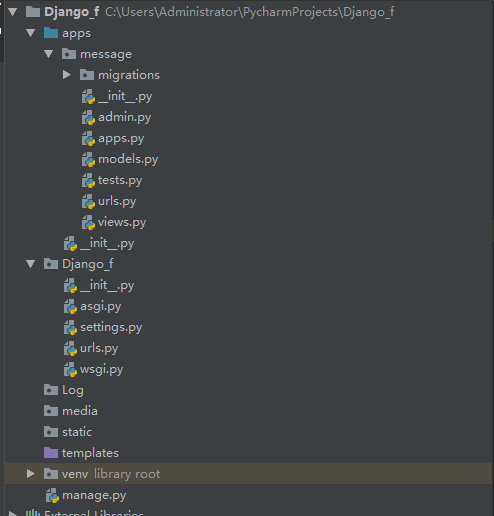
一、创建视图
1、创建响应信息:在message/views.py里面输入
1 2 3 4 5 6 7 | from django.shortcuts import renderfrom django.http import HttpResponse# Create your views here.def AXB_bd(request): return HttpResponse("响应成功") |
2、创建接口地址:在message路径下创建urls.py,输入
1 2 3 4 5 6 7 | from django.urls import pathfrom apps.message import viewsurlpatterns = [ path('', views.AXB_bd, name='AXB_bd')] |
3、合并到主url里:在Django_f/urls.py下输入
1 2 3 4 5 6 7 | from django.contrib import adminfrom django.urls import path, includeurlpatterns = [ path('message/', include('apps.message.urls')), path('admin/', admin.site.urls),] |
二、数据库表创建
1、创建模型:在message/models.py输入需要创建的表结构
1 2 3 4 5 6 7 8 9 10 11 12 13 14 15 16 17 18 19 20 | from django.db import modelsimport timeimport hashlib# Create your models here.class bind(models.Model): bind_id = models.CharField(max_length=256) data_time = models.DateTimeField(auto_created=True)class cookie(models.Model): bind = models.ForeignKey(bind, on_delete=models.CASCADE,blank=True, null=True) choice_text = models.CharField(max_length=200) votes = models.IntegerField(default=0)class token(models.Model): timestamp = str(int(time.time())) secret = '123456' code = timestamp + secret signature = hashlib.md5(code.encode(encoding='utf8')).hexdigest().upper() token = models.CharField(signature, max_length=256) |
2、打开manage建表
检测迁移
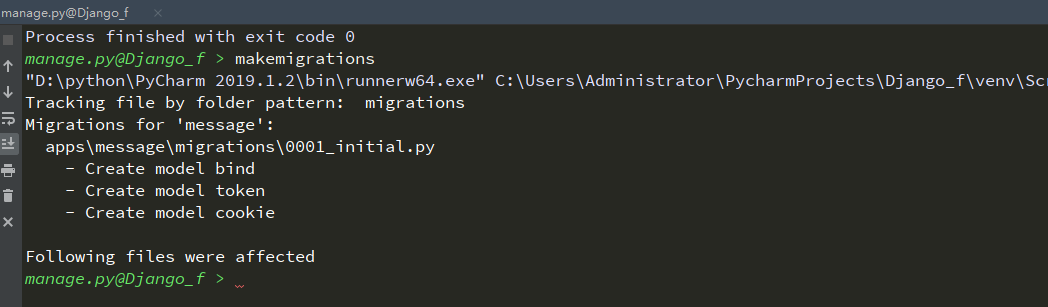
生表
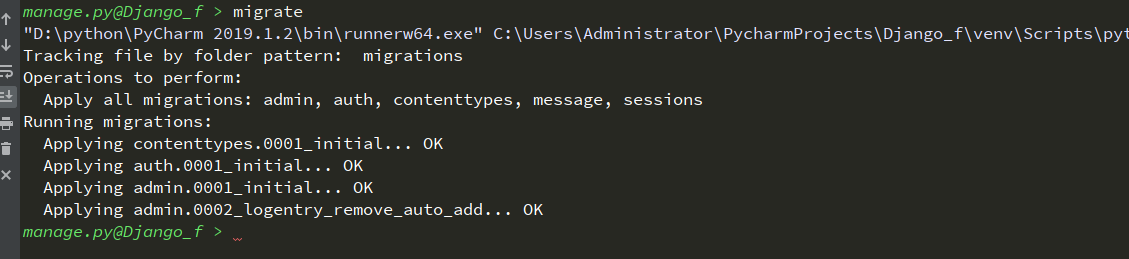
建表成功
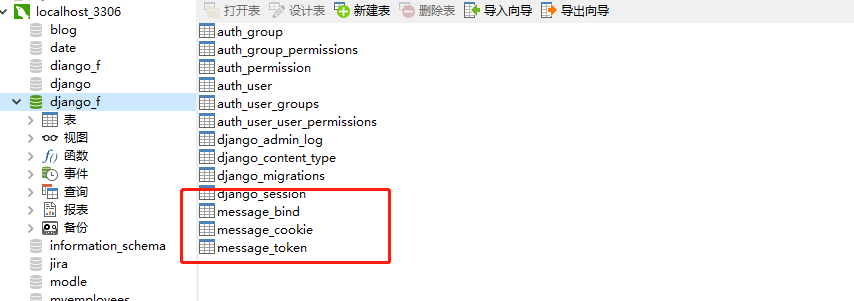
注意!当你多次建表之后,可能出现:django.db.utils.OperationalError:
如果你是刚开始的项目,你可以直接删除掉messgae/makemigrations下除了init.py的文件,数据库最好把表全部删除,重新运行:makemigrations,migrate建表
三、创建后台
打开manage,输入createsuperuser,输入邮箱密码等等

启动,访问后台
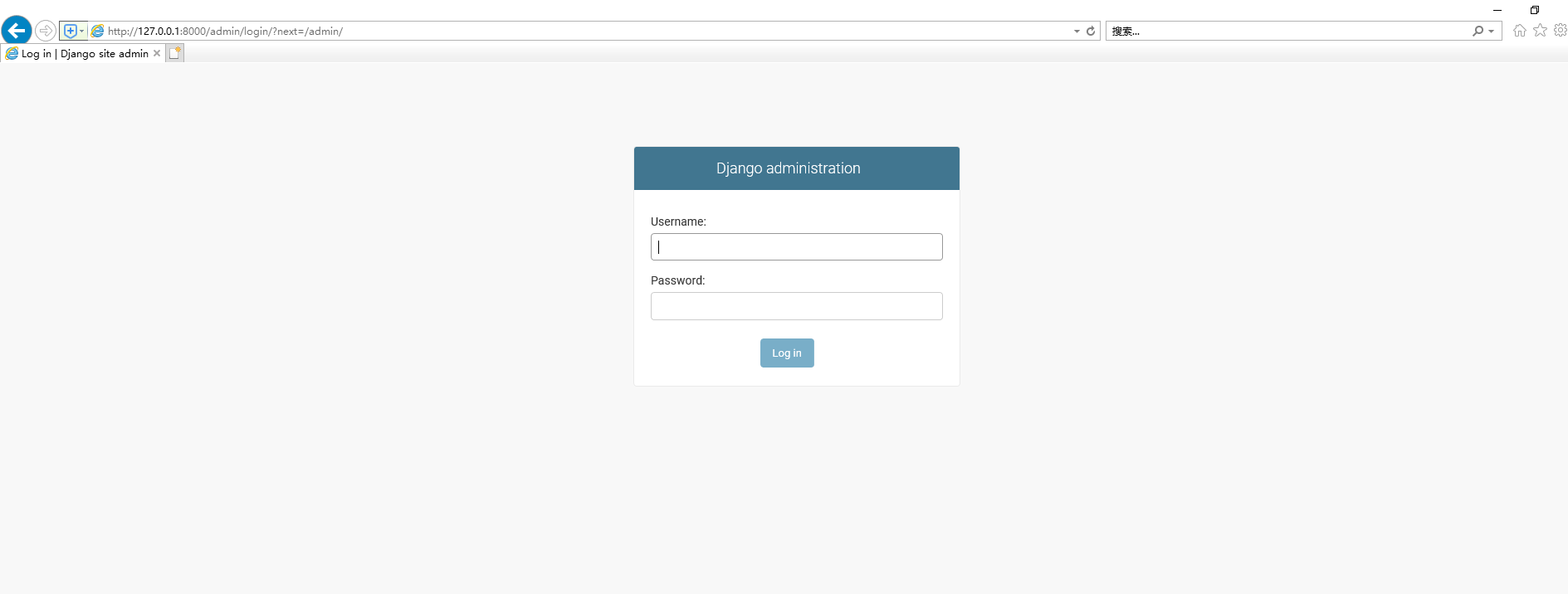
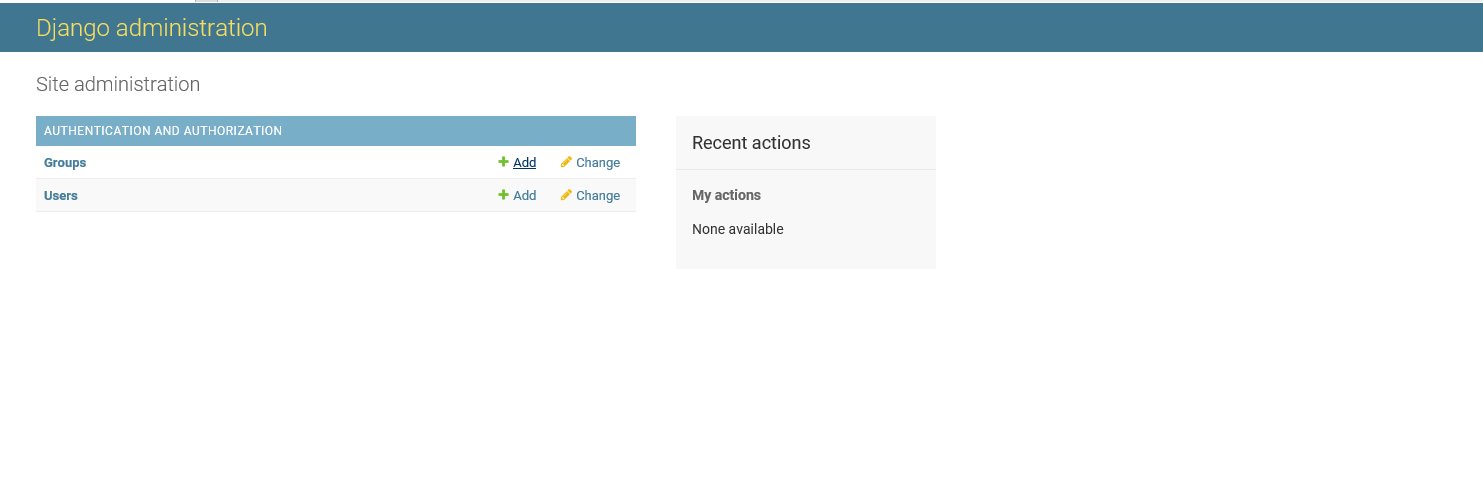
四、后台增加模型
打开message/admin.py,
1 2 3 4 5 6 7 8 | from django.contrib import adminfrom apps.message.models import bind, cookie, token# Register your models here.admin.site.register(bind)admin.site.register(cookie)admin.site.register(token) |
再次重新运行,打开后台
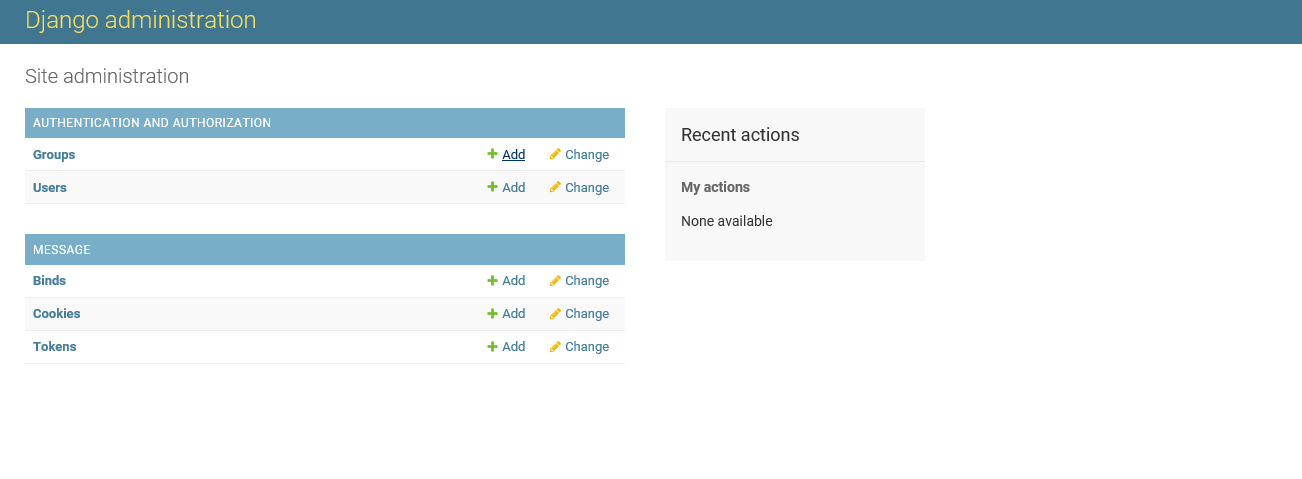
点击一个Add,可以增加数据
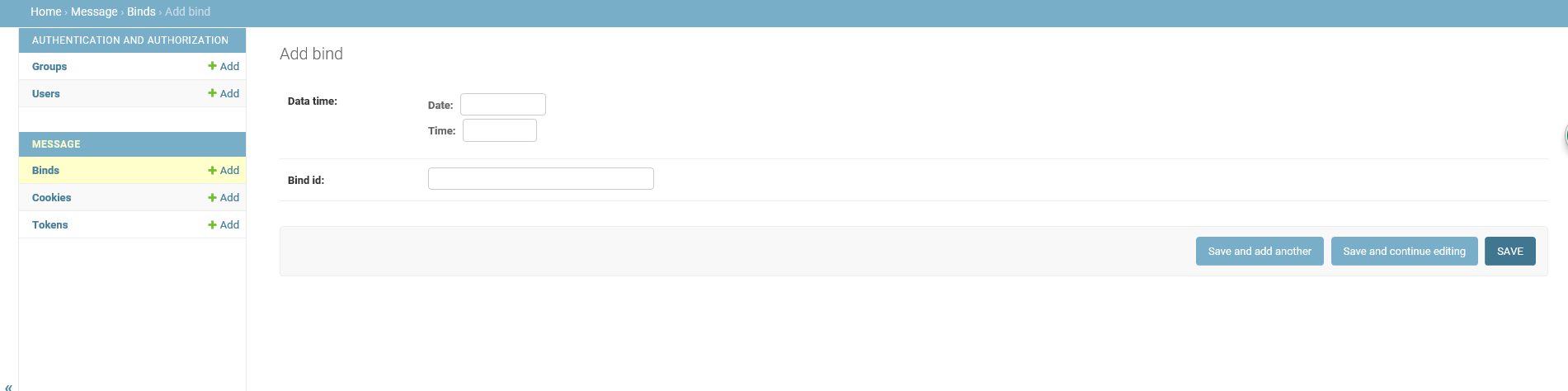



【推荐】还在用 ECharts 开发大屏?试试这款永久免费的开源 BI 工具!
【推荐】国内首个AI IDE,深度理解中文开发场景,立即下载体验Trae
【推荐】编程新体验,更懂你的AI,立即体验豆包MarsCode编程助手
【推荐】轻量又高性能的 SSH 工具 IShell:AI 加持,快人一步